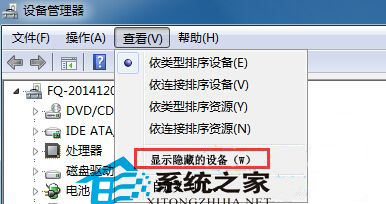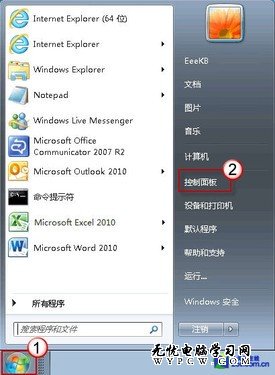萬盛學電腦網 >> Windows xp教程 >> WindowsXP--讓你的Windows XP會說話在線閱讀
WindowsXP--讓你的Windows XP會說話在線閱讀
Windows XP“控制面板”中“語音”屬性上的“文字到語音”選項卡中給出了每個TTS引擎的選項。除常規選項外,每個引擎有不同的特定功能集。因此,結果對話框的外觀可能不一樣。很可能不包含一些特殊功能,並且有些屬性按鈕沒有相關的對話框。
下面著重介紹一下關於Windows XP中語音到文字的設置和使用:
一 確定所選文字到語音的聲音
1 在“控制面板”中打開“語音”。
2 在“文字到語音”選項卡中“聲音選擇”下拉列表框中顯示的名稱為當前被激活的聲音。
3 單擊“預覽聲音”可以傾聽激活的聲音。文本將被播講,在逐字播講時會突出顯示它們。這裡要注意的是:文字到語音聲音和特定的引擎密切相關。可能無法從顯示的聲音正在使用的語言的名稱處清除關聯。在選定引擎或聲音後,單擊“預覽聲音”可以測試聲音和語言。引擎的顯示名稱可能無法清晰顯示引擎所支持的語言或聲音。這裡不僅包括所支持的語言,還包括詞典功能。詞典功能指明使用的是常規語法還是專業術語(例如法律或醫學)。
二 預覽文字到語音的聲音
1 在“控制面板”中打開“語音”。
2 “文字到語音”選項卡上,顯示在“語音選擇”下拉列表框中的名稱是激活的聲音。
3 單擊“預覽聲音”可以傾聽當前所選的聲音。即將播講的文本,在逐字播講時突出顯示它們。在播放期間,“預覽聲音”將更改為“停止”。單擊'停止'可以中斷聲音播放。
通過突出顯示文本和鍵入新文本可以更改要用“預覽聲音”讀取的文本。這些更改不是永久性的,當您重新打開“語音”屬性或選擇不同聲音時,文本將重置為默認值。
三 更改文字到語音的聲音或引擎
1 在“控制面板”中打開“語音”。
2 在“文字到語音”選項卡上,顯示在“語音選擇”下拉列表框中的名稱是激活的聲音。
3 單擊下拉列表中激活的聲音,或者使用箭頭顯示可用的聲音列表。
4 單擊新聲音選中這個聲音。
5 新選中的聲音將閱讀“預覽聲音”框中的文本。
6 單擊“確定”或“應用”以接受新的聲音。
四 更改文字到語音的聲音速率
1 在“控制面板”中打“語音”。
2 選擇“文字到語音”選項卡。
3 移動“語音速度”滑塊以更改文字到語音聲音的速率。默認情況下,設置為正常。
4 單擊“預覽聲音”來傾聽新速率下當前選中的聲音。文本將被播講,並在逐字播講時突出顯示它們。
五 選擇音頻輸出設備
1 在“控制面板”中打開“語音”。
2 在“文字到語音”選項卡上,單擊“音頻輸出”。
3 可以選擇“使用首選的音響輸出設備”或“使用這台音響輸出設備”。“使用首選的音響輸出設備”將輸出設備設置成系統的默認設備。如果希望語音的輸出設備和系統的所有其他聲音的輸出設備一致,請選擇該選項。它也是“語音屬性的默認選項”。通常,計算機只有一個輸出設備,例如一對揚聲器。默認設備是通過“控制面板”中相應的聲音或多媒體屬性為各種操作系統指定的。
“使用這台音頻輸出設備”僅允許您使用另一個語音應用程序設備。如果其他設備可用,則下拉列表框可用。從該下拉框列表中,選擇所需設備。這不會更改其他音頻應用程序的默認設備。例如,可能需要所有的語音輸出都經過頭戴式麥克風而非揚聲器。
六 更改文字到語音的音量
要調整語音輸出級別,請遵循以下步驟。但是,並非所有的設備都以相同的方式支持該選項。有些設備不支持音量控制,“音量”按鈕將不可用。其他設備可能使用自己的顯示方法。在這種情況下,請按照屏幕上的提示或特定於引擎的文檔進行操作。
1 在“控制面板”中打開“語音”。
2 在“文字到語音”選項卡上,單擊“音頻輸出”,然後單擊“音量”。
3 將顯示音量控制混音器,將相應設備調整到所需級別。
七 關閉或打開文字服務
1 在“控制面板”中打開“區域和語言選項”(要打開“區域和語言選項”,請依次單擊“開始” “控制面板”,指向“設置”,單擊“日期 時間 語言和區域選項”,然後單擊“區域和語言選項”)。
2 在“語言”選項卡的“文字服務和輸入語言”中,單擊“詳細信息”。
3 在“首選項”中,單擊“語言欄”。
4 要關閉文字服務,選中“關閉高級文字服務”復選框;要打開文字服務,清除該復選框即可。
5 如果出現提示,單擊“是”以確認選擇。
這裡要注意的是:可以利用本過程暫時關閉手寫識別 語音識別和某些附加功能。這些服務會影響計算機性能,如果在當前程序中不使用這些服務,將其暫時關閉。 如果完全不使用文字服務,則應將其刪除。關閉文字服務不會影響在'文字服務和輸入語言'對話框上的'已安裝服務'中添加的多個語言或鍵盤。
Windows xp教程排行
操作系統推薦
相關文章
copyright © 萬盛學電腦網 all rights reserved